Ubuntu tutuksi
Ubuntun peruskäyttö
Ensimmäinen käynnistyskerta
Mikäli olet ostanut tietokoneesi siten, että siinä on valmiiksi asennettu Ubuntu-käyttöjärjestelmä, niin ensimmäisellä käynnistyskerralla järjestelmä pyytää sinua luomaan käyttäjätunnuksen ja salasanan. Jos olet asentanut Ubuntun CD/DVD-levyltä, niin olet luonut tämän ensimmäisen käyttäjätunnuksen jo asennusvaiheessa.
Tällä ensimmäisellä käyttäjätunnuksella on ylläpito-oikeudet, ja sen avulla voi kirjautua sisään ja luoda lisää käyttäjätunnuksia, joille voi halutessaan myös antaa ylläpito-oikeuksia.
Olennainen osa Linuxin turvallisuutta on se, että jokaisella käyttäjällä on oma käyttäjätunnus ja niiden käyttöoikeudet on rajoitettu niin, ettei käyttäjätunnuksella pääse tekemään mitään sellaista, mihin sillä ei ole oikeutta.
Valitse käyttäjätunnukselle nimi, joka sisältää pelkkiä kirjaimia. On suositeltavaa myös, että kaikki kirjaimet ovat pieniä sekaannusten välttämiseksi. Linux on ns. kirjainkokoherkkä, eli esimerkiksi ”Matti” ja ”matti” ovat eri käyttäjätunnuksia.
Salasanan puolestaan tulisi olla mahdollisimman monimutkainen ja se voi sisältää mitä tahansa kirjaimia, numeroita ja muita merkkejä. Salasanat ovat olennainen osa turvallisuutta, joten pidä ne hyvässä tallessa!
Sisäänkirjautuminen ja salasanan käyttö
Tietokoneen käynnistymisen jälkeen avautuu ensimmäisenä näkyville sisäänkirjautumisruutu. Kirjaudu sisään järjestelmään syöttämällä oma käyttäjänimesi ja salasanasi.
Mikäli yrität suorittaa ylläpito-oikeutta vaativia toimenpiteitä ja sinulla on ylläpito-oikeus, kysyy järjestelmä sinulta uudestaan salasanaasi turvallisuussyistä. Yleisin ylläpitotoimenpide on järjestelmään asennettujen ohjelmien päivittäminen, josta enemmän kohdassa Päivitysten lataaminen.
Tältä näyttää Ubuntu perusasetuksilla.
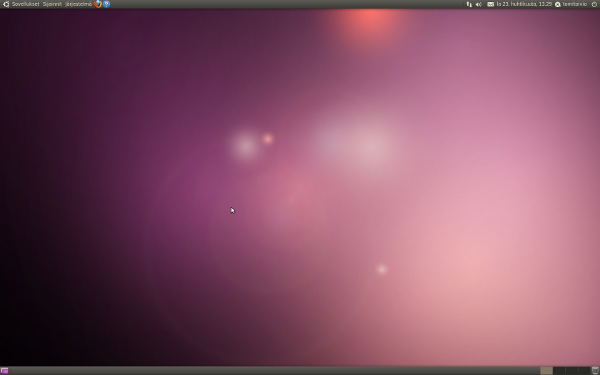
Ubuntun työpöytä
Ubuntun työpöydällä on Windowsista poiketen kaksi paneelia, sekä alhaalla että ylhäällä. Ylhäällä olevassa paneelissa sijaitsevat valikot ja alhaalla näkyvässä paneelissa avoimet ohjelmat. Lisäksi yläpaneelin oikeassa nurkassa sijaitsevat kello ja ns. ilmoitusalue. Alapaneelin oikeassa reunassa on työtilavaihdin, jolla voi vaihtaa eri työtilojen välillä.

Yläpaneelin vasemman puolen valikot
Yläpaneelissa on kolme valikkoa: Sovellukset-valikon kautta saa käynnistettyä sovellusohjelmia. Ne on ryhmitetty käyttötarkoituksen mukaan omiin alavalikoihinsa. Sijainnit-valikon kautta pääsee tarkastelemaan mm. omaa kotihakemistoa, asiakirjoja, sekä eri levyosioita. Tästä valikosta löytyy myös työkalu tiedostojen etsimiseen. Järjestelmä-valikko pitää sisällään ohjelmat Ubuntun asetusten muokkaamiseen ja järjestelmänhallintaan.
Rytmilaatikko-musiikkisoitin
Laajan musiikkikokoelman hallintaa helpottaa Rytmilaatikko (eng. Rhythmbox). Se etsii tietokoneestasi kaikki musiikkikappaleet ja pitää niistä luetteloa. Se sisältää myös käytännöllisiä lisätoimintoja, kuten esimerkiksi laulujen sanojen ja albumien kansikuvien näyttäminen suoraan soitto-ohjelmassa. Rytmilaatikon voit avata hakemistosta Sovellukset > Ääni & Video > Rytmilaatikko-musiikkisoitin.
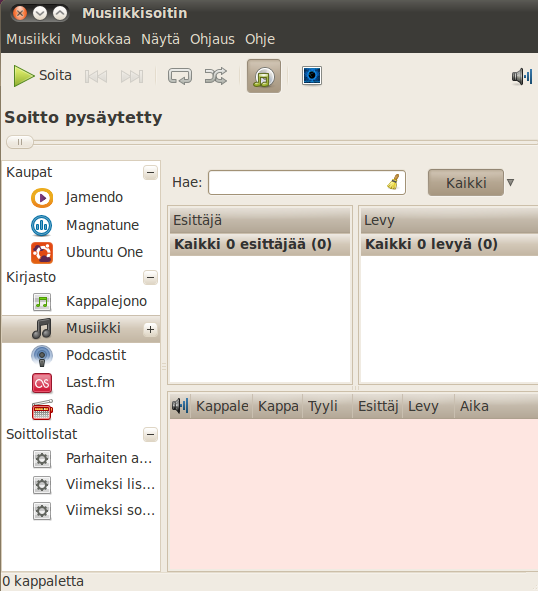
Rytmilaatikko-musiikkisoitin
Videoiden katselu
Totem (suom. Elokuvasoitin) on Ubuntun virallinen videosoitin. Totem ei kuitenkaan toista oletuksena patenttien alaisia multimediaformaatteja, kuten wmv ja mov. Kyseisten multimediatiedostojen katsomiseen tarvittavat koodekit voi asentaa napin painalluksella videotiedostoa avattaessa. Elokuvasoittimen voit avata hakemistosta Sovellukset > Ääni ja video > Elokuvasoitin.
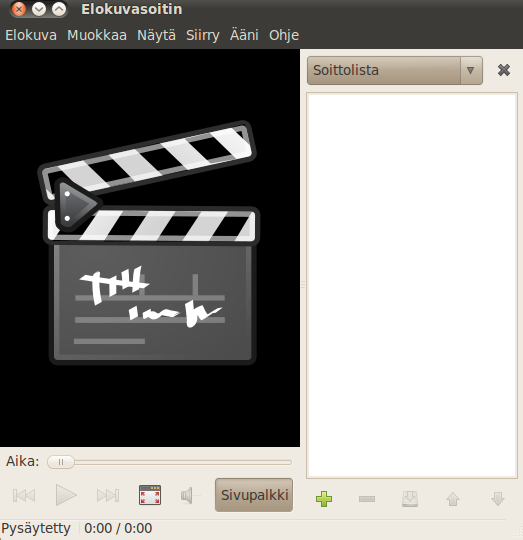
Ubuntun elokuvasoitin
Kuvankäsittely
Yksi Linuxin tunnetuimmista ohjelmista on kuvankäsittelyohjelma GIMP. Sitä pidetäänkin usein Adobe Photoshopin tasoisena ohjemana. Gimp tarjoaa monipuoliset ominaisuudet kuvankäsittelyyn, jotka riittävät vaativallekin harrastajalle. Gimpin opiskelun voi aloittaa esim. Gimp-wikikirjaa lukemalla, joka löytyy sivulta http://fi.wikibooks.org/wiki/GIMP. Gimp avautuu valikosta Sovellukset > Grafiikka > GIMP-kuvankäsittely.
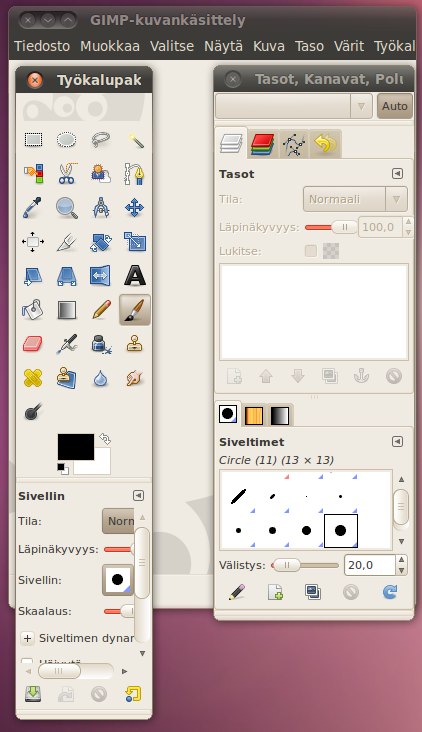
GIMP-kuvankäsittelyohjelma
Omista tiedoista huolehtiminen
Tietoturvan kannalta on tärkeää, että jokaisella käyttäjällä on oma turvallinen salasanansa, joilla he kirjautuvat järjestelmään. Salasanan voi vaihtaa valitsemalla valikosta Järjestelmä > Asetukset > Omat tiedot ja napsauttamalla ikkunan oikeasta yläkulmasta Vaihda salasana.
Tietokoneen kiintolevyn äkillisen rikkoutumisen tai inhimillisen virheen ainaisen uhan takia on suositeltavaa tehdä tärkeistä tiedostoista varmuuskopiot säännöllisin väliajoin.
Järjestelmän valvonta - Resurssit
Jos haluat seurata tietokoneesi resurssien käyttöä, löytyy siihen työkalu valikosta Järjestelmä > Ylläpito > Järjestelmän valvonta. Samasta sovelluksesta näkyy myös käynnissä olevat prosessit, ja sitä kautta voit esimerkiksi lopettaa ohjelman, joka ei muuten suostu sulkeutumaan.
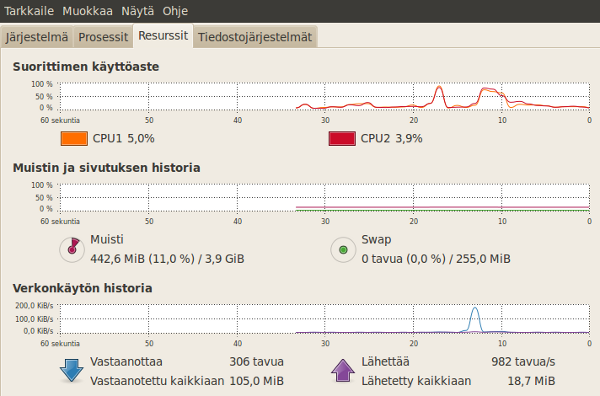
Ubuntun Järjestelmän valvonta -sovellus